نحوه اجرای Google SafeSearch در Microsoft Edge در ویندوز 10
اگر فرزندان شما اغلب در رایانه شما اینترنت را مرور می کنند، می توانید Google SafeSearch را در مرورگر Microsoft Edge با استفاده از این آموزش اعمال کنید. این امکان وجود دارد که فیلترهای جستجوی ایمن Google را با استفاده از (Google SafeSearch)ویرایشگر رجیستری(Registry Editor) و ویرایشگر خط مشی گروه محلی(Local Group Policy Editor) روشن کنید.
هنگامی که شخصی کلمه کلیدی را در جستجوی Google یا Google Images جستجو می کند، می تواند هر نوع نتیجه، از جمله محتوای بیش از 18 را نشان دهد. با این حال، اگر اغلب به فرزندانتان اجازه میدهید از طریق مرورگر Edge از اینترنت استفاده کنند، میتوانید (Edge)Google SafeSearch را فعال کنید تا هنگام جستجوی کلمه کلیدی، محتوای نامناسب جایی پیدا نکند. از آنجایی که امکان اعمال این ویژگی از طریق REGEDIT و GPEDIT وجود(GPEDIT) دارد، نیازی به نصب نرم افزار شخص ثالث ندارید.
اگر قصد دارید از روش GPEDIT پیروی کنید ، باید الگوی Group Policy را برای Microsoft Edge(Group Policy template for Microsoft Edge) دانلود کنید. همچنین باید قبل از رفتن به روش REGEDIT یک نقطه بازیابی سیستم ایجاد کنید .
Google SafeSearch(Force Google SafeSearch) را در Microsoft Edge با استفاده از رجیستری اجباری کنید(Registry)
برای اجرای Google SafeSearch در Microsoft Edge با استفاده از رجیستری(Registry) ، این مراحل را دنبال کنید-
- Win+R را فشار دهید تا Run Prompt نمایش داده شود.
- regedit را(regedit) تایپ کنید و دکمه Enter را بزنید.
- بر روی گزینه Yes کلیک کنید.
- به مایکروسافت(Microsoft) در HKEY_LOCAL_MACHINE بروید .
- Microsoft > New > Key کلیک راست کنید .
- نام آن را Edge بگذارید .
- Edge > New > DWORD (32-bit) Value راست کلیک کنید .
- نام آن را ForceGoogleSafeSearch بگذارید(ForceGoogleSafeSearch) .
- روی آن دوبار کلیک کنید تا Value data را به صورت 1 تنظیم کنید.
- روی دکمه OK کلیک کنید.
برای کسب اطلاعات بیشتر در مورد این مراحل، به خواندن ادامه دهید.
ابتدا Win+R را فشار دهید تا دستور Run نمایش داده شود، تایپ کنید regeditو دکمه Enter را بزنید. ویندوز 10 اعلان UAC را نشان می دهد که در آن باید گزینه Yes را انتخاب کنید تا ویرایشگر رجیستری در رایانه شما باز شود.
پس از آن به مسیر زیر بروید-
HKEY_LOCAL_MACHINE\SOFTWARE\Policies\Microsoft
(Right-click)روی کلید مایکروسافت (Microsoft)کلیک راست کرده و New > Key را انتخاب کنید تا یک کلید فرعی ایجاد کنید.
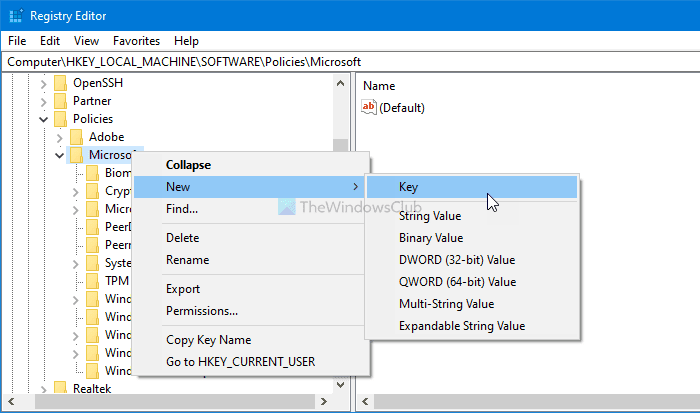
سپس نام آن را Edge بگذارید . اکنون روی کلید Edge کلیک راست کرده و گزینه New > DWORD (32-bit) Value را انتخاب کنید تا مقدار REG_DWORD ایجاد شود.

نام آن را ForceGoogleSafeSearch بگذارید(ForceGoogleSafeSearch) و روی آن دوبار کلیک کنید تا Value data را تنظیم کنید.
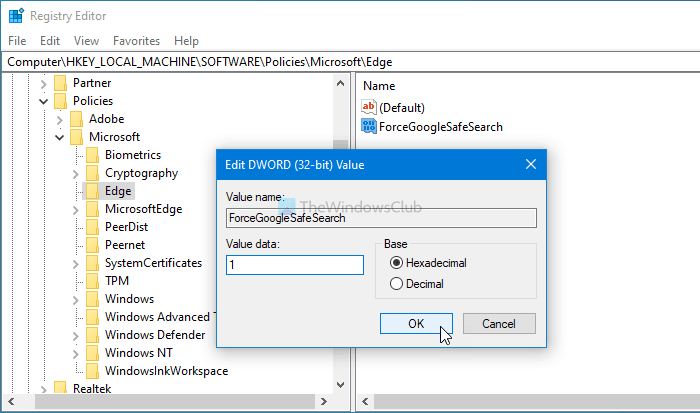
برای روشن کردن ویژگی SafeSearch در صفحه نتایج جستجوی Google در مرورگر Edge ، عدد (Edge)1 را به عنوان داده مقدار(Value) وارد کنید .
اگر میخواهید آن را غیرفعال کنید، میتوانید دادههای Value را (Value)0 تنظیم کنید یا این مقدار REG_DWORD را حذف کنید . برای آن، روی مقدار ForceGoogleSafeSearch REG_DWORD کلیک راست کرده، گزینه Delete را انتخاب کرده و دکمه OK را کلیک کنید.
Google SafeSearch(Enforce Google SafeSearch) را در Microsoft Edge با استفاده از Group Policy اجرا کنید(Group Policy)
برای اجرای Google SafeSearch در Microsoft Edge با استفاده از Group Policy-
- Win+R را فشار دهید تا اعلان Run باز شود.
- (Type)gpedit.msc را تایپ کنید و دکمه Enter را بزنید.
- (Navigate)در تنظیمات کامپیوتر(Computer Configuration) به Microsoft Edge بروید .
- (Double-click)روی تنظیمات Enforce Google SafeSearch دوبار کلیک کنید .
- گزینه Enabled را انتخاب کنید.
- بر روی دکمه OK کلیک کنید.
(Continue)برای دانستن بیشتر در مورد این مراحل به خواندن ادامه دهید.
در، باید Local Group Policy Editor را باز کنید. برای این کار، Win+R را فشار دهید ، تایپ کنید gpedit.mscو دکمه Enter را بزنید. هنگامی که ویرایشگر سیاست گروه محلی(Local Group Policy Editor) روی صفحه نمایش شما ظاهر شد، به مسیر زیر بروید-
Computer Configuration > Administrative Templates > Classic Administrative Templates > Microsoft Edge
در اینجا می توانید تنظیماتی به نام Enforce Google SafeSearch را پیدا کنید . روی آن دوبار کلیک کرده و گزینه Enabled را انتخاب کنید.
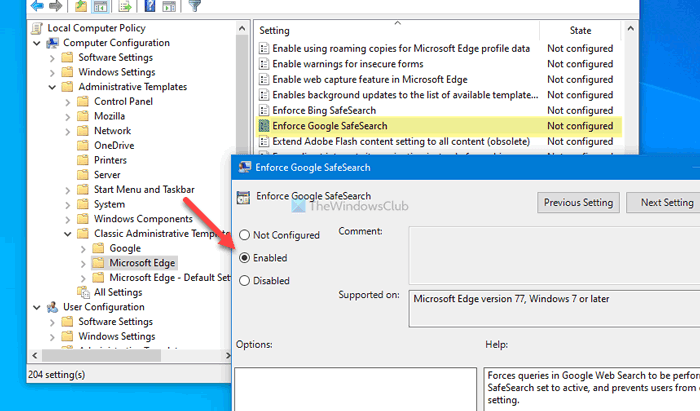
برای ذخیره تغییرات روی دکمه OK کلیک کنید و فیلتر Google SafeSearch را در مرورگر (Google SafeSearch)Microsoft Edge فعال کنید.
اگر نمیخواهید آن را روشن نگه دارید یا میخواهید Google SafeSearch را در مرورگر مایکروسافت اج(Microsoft Edge) غیرفعال کنید ، همان تنظیمات Enforce Google SafeSearch را باز کنید و گزینه پیکربندی نشده(Not Configured) یا غیرفعال (Disabled ) را انتخاب کنید.
برای ذخیره تغییرات روی دکمه OK کلیک کنید.(OK )
همین! امیدوارم(Hope) این آموزش ها کمک کرده باشد. اگر سوالی دارید، در نظرات با ما در میان بگذارید.
در ادامه بخوانید: (Read next: )نحوه غیرفعال کردن یا فعال کردن تنظیمات یا فیلتر SafeSearch.
Related posts
کوکی ها کجا هستند که در Windows 10 ذخیره می شوند برای همه مرورگرهای اصلی؟
چگونه به پین یک وب سایت به نوار وظیفه یا Start Menu در Windows 10
چگونه به Chrome default browser در Windows 10 (Firefox & Opera)
کدام مرورگر باعث می شود باتری شما در ویندوز 10 دوام بیشتری داشته باشد؟
چگونه برای نشان دادن Favorites Bar در Microsoft Edge در Windows 10
با استفاده از Browser Task Manager در Microsoft Edge در Windows 10
نحوه تنظیم یک پروکسی سرور در Chrome، Firefox، Edge و Opera
نحوه مسدود کردن کوکی های شخص ثالث در Chrome، Firefox، Edge و Opera
سایت های تغییر مسیر از اینترنت اکسپلورر به Microsoft Edge با استفاده از Group Policy در Windows 10
چگونه به حذف Microsoft Edge Browser در Windows 10
چگونه به قطع یک تب در Chrome، Firefox، Microsoft Edge و Opera
Block Microsoft Edge Ads که در Windows 10 Start Menu ظاهر می شود
چگونه به فعال یا غیر فعال چاپ در Microsoft Edge در Windows 10
ارائه دهنده جستجوی پیش فرض در Microsoft Edge را به Google تغییر دهید
فعال کردن System Print Dialog در Microsoft Edge در Windows 10
نحوه جلوگیری از تغییرات در علاقه مندی ها در Microsoft Edge در Windows 10
ویژگی های امنیتی در Microsoft Edge browser برای Windows 10
فعال یا غیر فعال کردن Web Widget Microsoft Edge در Windows 10
Go incognito با shortcut key در Chrome، Edge، Firefox و Opera
چگونه می توانم متن در Chrome، Edge، Firefox و Opera بزرگتر؟
